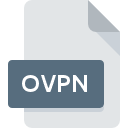
Dateiendung OVPN
OpenVPN Configuration Format
-
DeveloperOpenVPN Technologies
-
Category
-
Popularität3.8 (33 votes)
Was ist OVPN-Datei?
Datei mit OVPN-Dateiendungen speichert Verbindungseinstellungen, die von OpenVPN, einem Softwaretool oder zum Verwalten virtueller Netzwerke verwendet werden. Die OVPN-Konfigurationsdatei enthält Einstellungen für den virtuellen privaten Netzwerkzugriff und die Clientkonfiguration. Das OVPN-Format wurde von Telethra Inc. entwickelt und steht unter Open-Source-Lizenz zur Verfügung.
Verwendung von OVPN-Dateien
OVPN-Dateien werden zum Erstellen einer VPN-Sitzung zwischen Server und OpenVPN-Client verwendet. Daten in OPVN-Dateien sind nicht lesbar.
Ort und Namen der OVPN-Dateien
OVPN-Dateien auf Windows-Systemen werden normalerweise im Ordner Program FilesOpenVPNconfig gespeichert, und ihre Dateinamen lauten server.ovpn und client.ovpn.
Programme die die Dateieendung OVPN unterstützen
Im Folgenden finden Sie einen Index der Softwareprogramme, mit denen OVPN-Dateien geöffnet werden können, die je nach unterstützter Systemplattform in 3 -Kategorien unterteilt sind. Dateien mit dem Suffix OVPN können auf jedes mobile Gerät oder auf jede Systemplattform kopiert werden. Möglicherweise können sie jedoch nicht ordnungsgemäß auf dem Zielsystem geöffnet werden.
Updated: 09/22/2021
Wie soll ich die OVPN Datei öffnen?
Es kann viele Gründe geben, warum du Probleme mit der Öffnung von OVPN-Dateien auf einem bestimmten System hast. Positiv zu vermerken ist, dass die am häufigsten auftretenden Probleme im Zusammenhang mit OpenVPN Configuration Format dateien nicht komplex sind. In den meisten Fällen können sie ohne Unterstützung eines Spezialisten schnell und effektiv angegangen werden. Die nachstehende Liste führt Sie durch die Behebung des aufgetretenen Problems.
Schritt 1. Holen Sie sich die OpenVPN
 Der häufigste Grund für solche Probleme ist das Fehlen geeigneter Anwendungen, die die auf dem System installierten OVPN-Dateien unterstützen. Die Lösung für dieses Problem ist sehr einfach. Laden Sie OpenVPN herunter und installieren Sie es auf Ihrem Gerät. Oben auf der Seite befindet sich eine Liste mit allen Programmen, die nach den unterstützten Betriebssystemen gruppiert sind. Die sicherste Methode zum Herunterladen von OpenVPN ist das Aufrufen der Entwickler-Website (Telethra, Inc.) und das Herunterladen der Software über die angegebenen Links.
Der häufigste Grund für solche Probleme ist das Fehlen geeigneter Anwendungen, die die auf dem System installierten OVPN-Dateien unterstützen. Die Lösung für dieses Problem ist sehr einfach. Laden Sie OpenVPN herunter und installieren Sie es auf Ihrem Gerät. Oben auf der Seite befindet sich eine Liste mit allen Programmen, die nach den unterstützten Betriebssystemen gruppiert sind. Die sicherste Methode zum Herunterladen von OpenVPN ist das Aufrufen der Entwickler-Website (Telethra, Inc.) und das Herunterladen der Software über die angegebenen Links.
Schritt 2. Aktualisieren Sie OpenVPN auf die neueste Version
 Wenn die Probleme beim Öffnen von OVPN-Dateien auch nach der Installation von OpenVPN bestehen bleiben, ist die Software möglicherweise veraltet. Überprüfen Sie auf der Website des Entwicklers, ob eine neuere Version von OpenVPN verfügbar ist. Es kann auch vorkommen, dass Software-Ersteller durch Aktualisieren ihrer Anwendungen die Kompatibilität mit anderen, neueren Dateiformaten hinzufügen. Wenn Sie eine ältere Version von OpenVPN installiert haben, wird das OVPN -Format möglicherweise nicht unterstützt. Alle Dateiformate, die von den vorherigen Versionen des angegebenen Programms einwandfrei verarbeitet wurden, sollten auch mit OpenVPN geöffnet werden können.
Wenn die Probleme beim Öffnen von OVPN-Dateien auch nach der Installation von OpenVPN bestehen bleiben, ist die Software möglicherweise veraltet. Überprüfen Sie auf der Website des Entwicklers, ob eine neuere Version von OpenVPN verfügbar ist. Es kann auch vorkommen, dass Software-Ersteller durch Aktualisieren ihrer Anwendungen die Kompatibilität mit anderen, neueren Dateiformaten hinzufügen. Wenn Sie eine ältere Version von OpenVPN installiert haben, wird das OVPN -Format möglicherweise nicht unterstützt. Alle Dateiformate, die von den vorherigen Versionen des angegebenen Programms einwandfrei verarbeitet wurden, sollten auch mit OpenVPN geöffnet werden können.
Schritt 3. Verknüpfen Sie OpenVPN Configuration Format -Dateien mit OpenVPN.
Wenn das Problem im vorherigen Schritt nicht behoben wurde, sollten Sie OVPN-Dateien mit der neuesten Version von OpenVPN verknüpfen, die Sie auf Ihrem Gerät installiert haben. Der nächste Schritt sollte keine Probleme bereiten. Die Vorgehensweise ist unkompliziert und weitgehend systemunabhängig

Auswahl der Anwendung erster Wahl in Windows
- Wählen Sie den Eintrag aus dem Dateimenü, auf das Sie durch Klicken mit der rechten Maustaste auf die Datei OVPN zugreifen
- Wählen Sie →
- Um den Vorgang abzuschließen, wählen Sie Weitere Eintrag suchen und wählen Sie im Datei-Explorer den Installationsordner OpenVPN. Bestätigen Sie mit dem Häkchen Immer dieses Programm zum Öffnen von OVPN-Dateien verwenden und klicken Sie auf die Schaltfläche .

Auswahl der Anwendung erster Wahl in Mac OS
- Öffnen Sie durch Klicken mit der rechten Maustaste auf die ausgewählte OVPN-Datei das Dateimenü und wählen Sie
- Öffnen Sie den Abschnitt indem Sie auf den Namen klicken
- Wählen Sie OpenVPN und klicken Sie auf
- Abschließend wird eine Diese Änderung wird auf alle Dateien mit der Dateiendung. OVPN angewendet. Die Meldung sollte angezeigt werden. Klicken Sie auf die Schaltfläche , um Ihre Auswahl zu bestätigen.
Schritt 4. Stellen Sie sicher, dass die ROZ nicht fehlerhaft ist
Sie haben die in den Punkten 1-3 aufgeführten Schritte genau befolgt, aber das Problem ist immer noch vorhanden? Sie sollten überprüfen, ob die Datei eine richtige OVPN-Datei ist. Wenn Sie nicht auf die Datei zugreifen können, kann dies verschiedene Ursachen haben.

1. Die OVPN ist möglicherweise mit Malware infiziert. Stellen Sie sicher, dass Sie sie mit einem Antivirenprogramm scannen.
Wenn die Datei infiziert ist, verhindert die in der OVPN-Datei enthaltene Malware den Versuch, sie zu öffnen. Scannen Sie die Datei OVPN sowie Ihren Computer nach Malware oder Viren. Wenn der Scanner feststellt, dass die Datei OVPN nicht sicher ist, fahren Sie gemäß den Anweisungen des Antivirenprogramms fort, um die Bedrohung zu neutralisieren.
2. Stellen Sie sicher, dass die Struktur der OVPN-Datei intakt ist
Wenn die OVPN-Datei von einer anderen Person an Sie gesendet wurde, bitten Sie diese Person, die Datei erneut an Sie zu senden. Die Datei wurde möglicherweise fälschlicherweise kopiert, und die Daten haben ihre Integrität verloren. Dies schließt einen Zugriff auf die Datei aus. Beim Herunterladen der Datei mit der Endung OVPN aus dem Internet kann ein Fehler auftreten, der zu einer unvollständigen Datei führt. Versuchen Sie erneut, die Datei herunterzuladen.
3. Überprüfen Sie, ob der Benutzer, als der Sie angemeldet sind, über Administratorrechte verfügt.
Einige Dateien erfordern erhöhte Zugriffsrechte, um sie zu öffnen. Melden Sie sich von Ihrem aktuellen Konto ab und bei einem Konto mit ausreichenden Zugriffsrechten an. Öffnen Sie dann die Datei OpenVPN Configuration Format.
4. Stellen Sie sicher, dass das System über ausreichende Ressourcen verfügt, um OpenVPN auszuführen.
Wenn das System stark ausgelastet ist, kann es möglicherweise nicht mit dem Programm umgehen, das Sie zum Öffnen von Dateien mit der Dateiendung OVPN verwenden. In diesem Fall schließen Sie die anderen Anwendungen.
5. Überprüfen Sie, ob Sie die neuesten Updates für das Betriebssystem und die Treiber haben
Die neuesten Versionen von Programmen und Treibern können Ihnen dabei helfen, Probleme mit OpenVPN Configuration Format -Dateien zu lösen und die Sicherheit Ihres Geräts und Betriebssystems zu gewährleisten. Es kann vorkommen, dass die OVPN-Dateien mit aktualisierter Software, die einige Systemfehler behebt, ordnungsgemäß funktionieren.
Möchten Sie helfen?
Wenn Sie zusätzliche Informationen bezüglich der Datei OVPN besitzen, würden wir sehr dankbar sein, wenn Sie Ihr Wissen mit den Nutzern unseres Service teilen würden. Nutzen Sie das Formular, dass sich hier befindet, und senden Sie uns Ihre Informationen über die Datei OVPN.

 Windows
Windows 
 MAC OS
MAC OS  Linux
Linux 